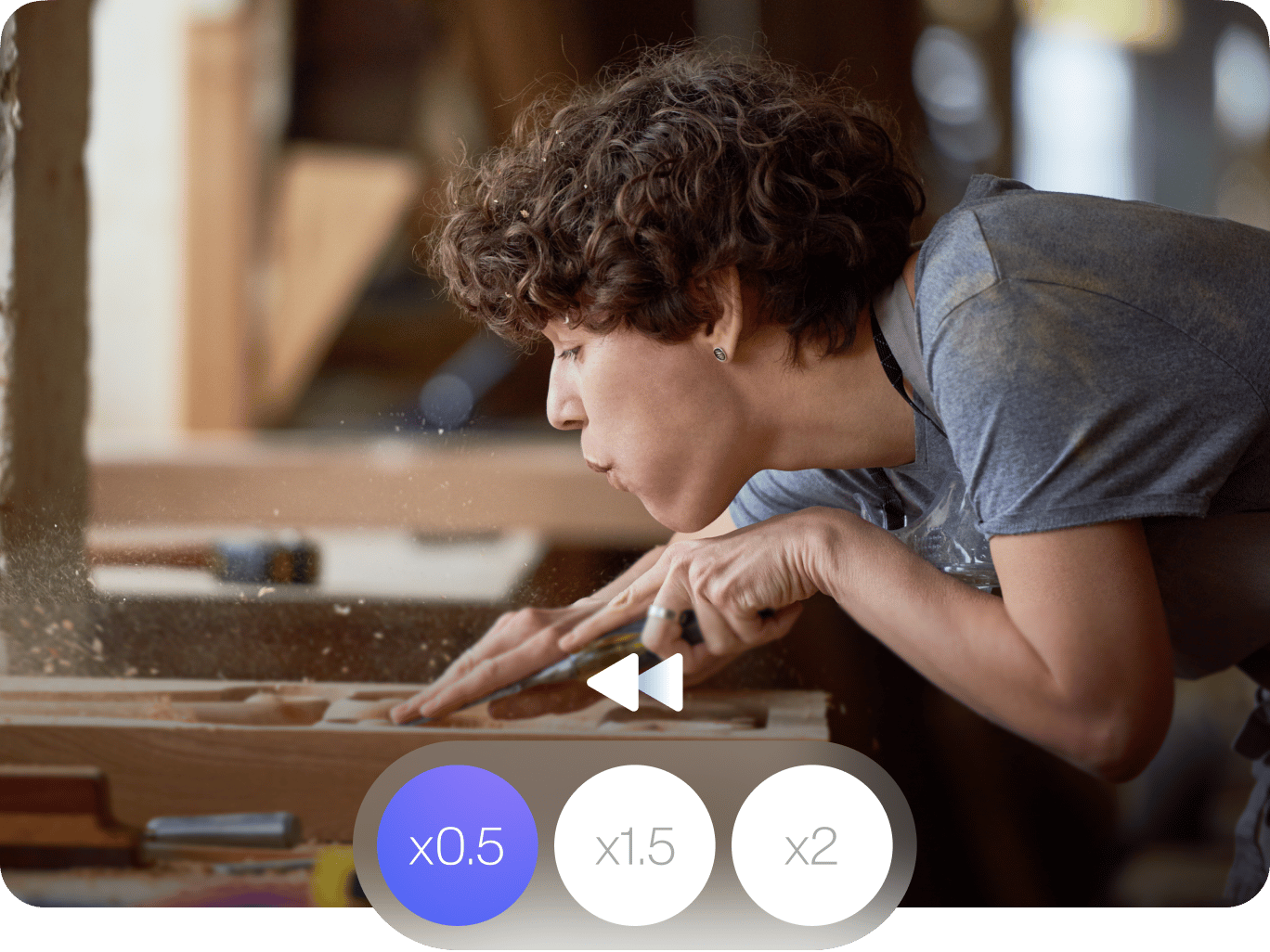
4.6
319 レビュー


























オンラインでビデオの速度を変更
ビデオを素早くまたは遅く再生したいですか?VEED のビデオ速度コントロール ツールを使用すると、ビデオの速度を増減できます。ビデオをアップロードするか、YouTube ビデオの URL を貼り付けます。アニメーション GIF の速度の変更も可能です!プリセット速度オプションから選択するか、カスタム速度設定に入力します。0.5x、1x、1.5x、2x などから選択できます。
VEED の素晴らしい点は、アプリをインストールする必要がないという点です。VEED はブラウザーから直接動作します。Google Chrome、Mozilla Firefox、Safari、およびその他の一般的な Web ブラウザーから直接動作します。ツールを使用するために Chrome の拡張機能をインストールする必要はありません。無料で利用でき、Adobe Premiere Pro のような高額なソフトウェアにお金を払う必要はありません。
ビデオの速度を変更する方法
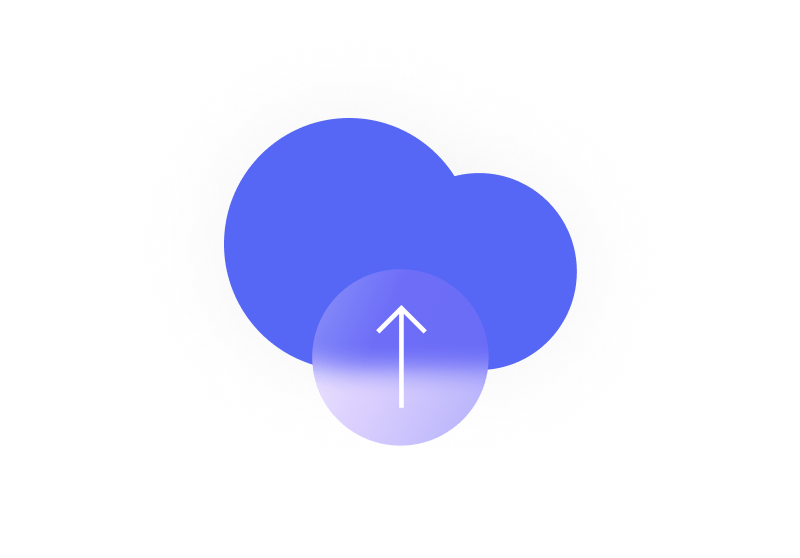
ステップ 1
ビデオの選択
フォルダーからビデオを選択するか、VEED にアップロードします。または、ファイルをエディターにドラッグ アンド ドロップします。
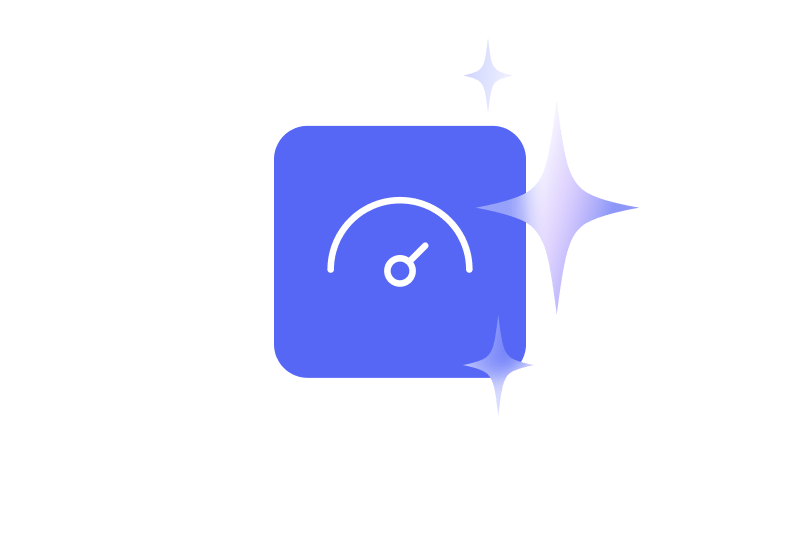
ステップ 2
速度の変更
‘オーディオ’ の下の ‘速度’ 設定から速度を選択します。’カスタム’ をクリックしてフィールドにお好きな数値を設定することもできます。
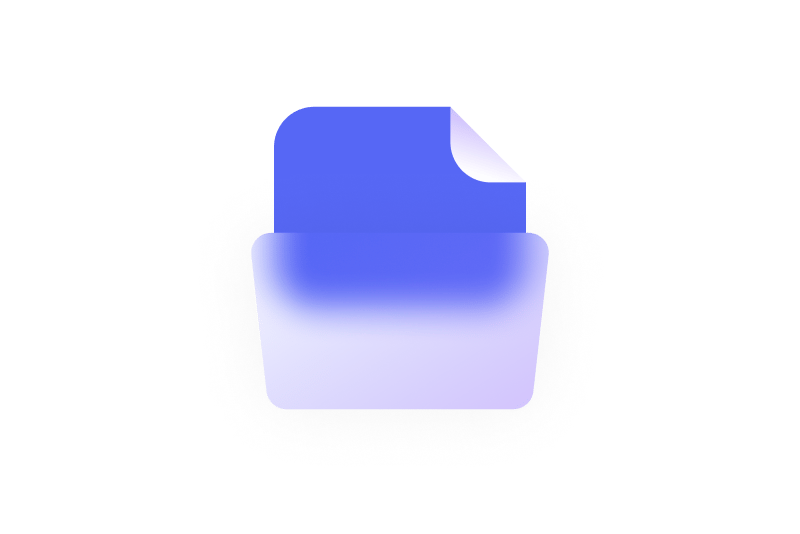
ステップ 3
エクスポート
‘エクスポート’ をクリックしてビデオをダウンロードします。ビデオは MP4 ファイルとして保存されます。
もっと詳しく
‘ビデオの速度増減’ チュートリアル
スローモーションまたはタイムラプス効果の作成
VEED のビデオ速度コントロール ツールを使用すると、元のビデオを低速度撮影していなくても、スローモーションまたはタイムラプス効果を作成できます。スローモーション ビデオは劇的な効果を加える場合や、入門ビデオやチュートリアルを作成する場合に便利です。こうすることで特定の手順を強調し、メッセージを明確に伝えることができます。一方、タイムラプスは B ロールの作成や、何かの過程を高速で見せる (通常は非常に時間が掛かります) ときに便利です。しかも、VEED なら非常に簡単に行えます!
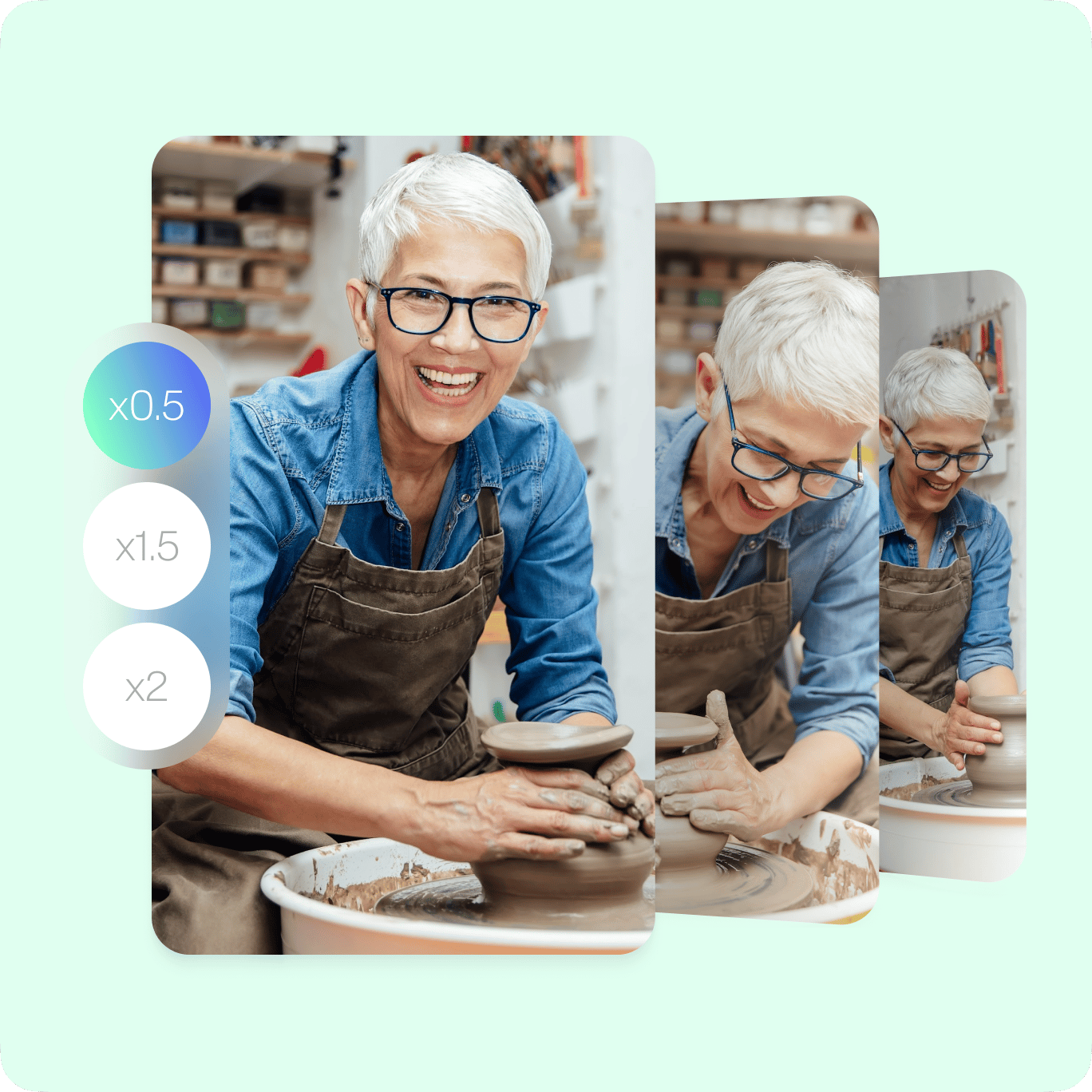
ビデオの一部を加速または減速
ビデオの一部を選択して、そのビデオ クリップを加速または減速することもできます。ビデオを複数の部分に分割し、それらのビデオ クリップを選択して速度を変更するだけです。ビデオを分割するには、スライダーを動かすだけです。青のインジケーターを好きな位置にドラッグ アンド ドロップし、’分割’ ツールをクリックします。右クリックして ‘分割’ を選択することもできます。加速または減速するビデオ クリップを選択し、設定で速度を変更します。一部のビデオ クリップをスローモーションに、また別のクリップを高速に設定できます。素晴らしいですね!
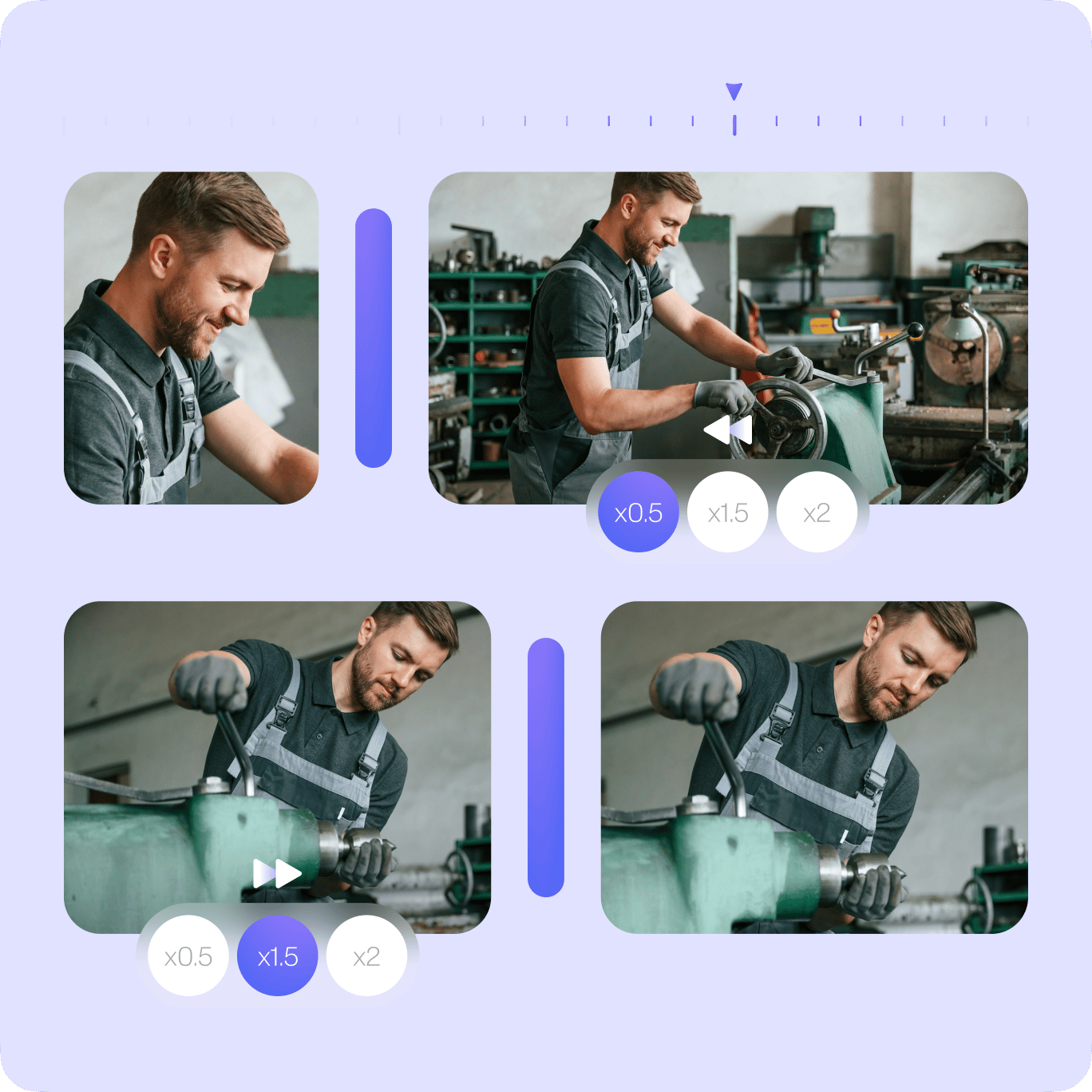
その他のビデオ効果の追加
ビデオをさらに魅力的に仕上げるため、VEED の無料のビデオ効果やカメラ フィルターを使用できます。左メニューの ‘フィルター’ をクリックするだけです。ビデオにカラー グレーディングを追加してビデオを明るくしたり、薄暗くしたり、白黒に変更できます。魚眼効果や暗視など、さまざまな楽しい効果を追加できます。オーディオ、画像、テキストの追加も可能です。ビデオにキャプションを追加してもっと人を惹きつけるようなビデオに仕上げたり、ブラシ ツールでビデオに描画することもできます (プレゼンテーションやチュートリアルに最適です)。他にも素晴らしいツールが用意されています。しかも、すべてオンラインで無料で利用できます!
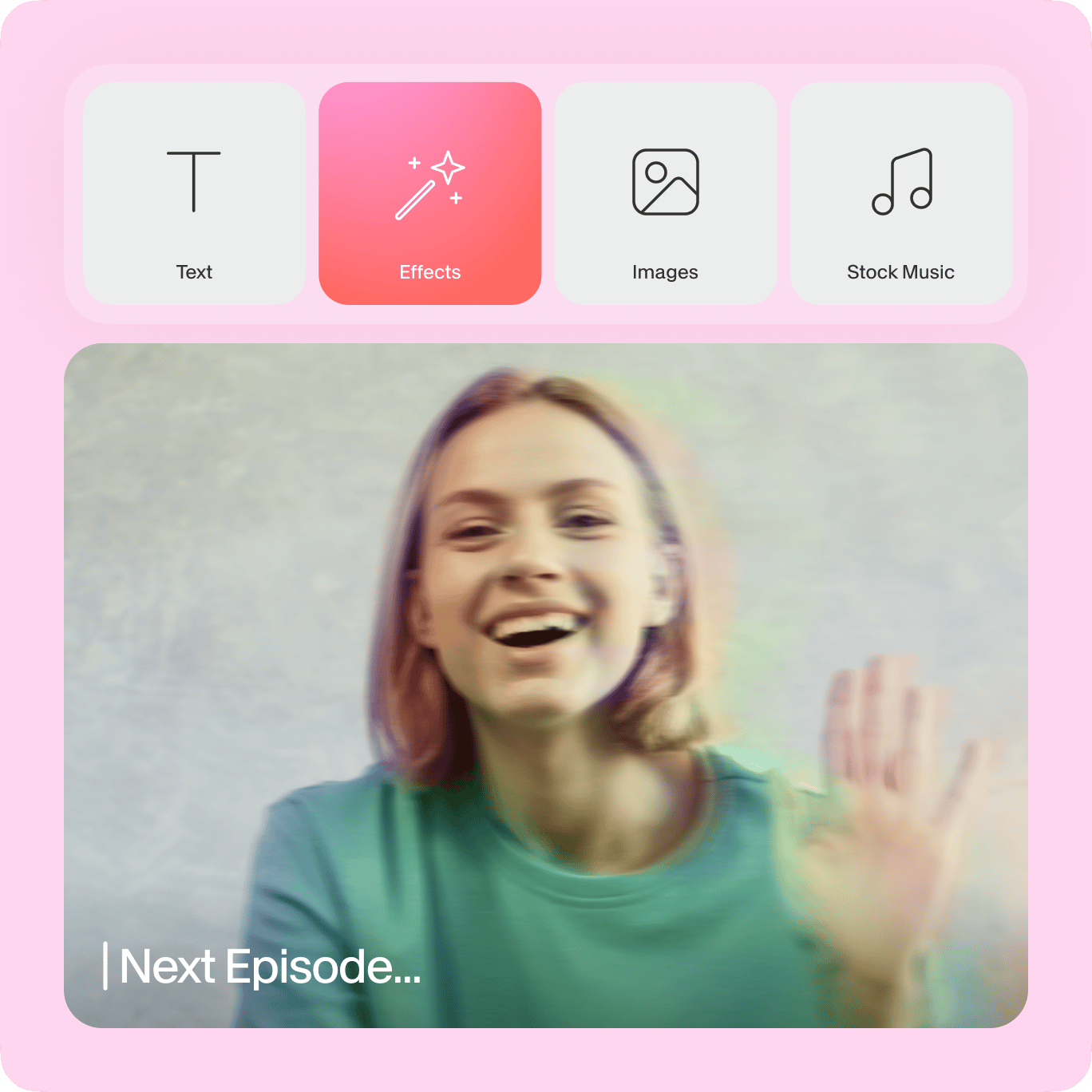
よくある質問と回答
クリエイターに愛されています。
Fortune 500企業に愛されています
VEEDはゲームチェンジャーでした。これにより、ソーシャルプロモーションや広告ユニットのための素晴らしいコンテンツを簡単に作成できるようになりました。
Max Alter
Director of Audience Development, NBCUniversal
私はVEEDを使うのが大好きです。字幕は市場で見た中で最も正確です。**これにより、私のコンテンツを次のレベルに引き上げることができました。 **
Laura Haleydt
Brand Marketing Manager, Carlsberg Importers
Loomで録画し、Revでキャプションを付け、Googleで保存し、Youtubeで共有リンクを取得していました。今ではVEEDでこれをすべて一つの場所で行えます。
Cedric Gustavo Ravache
Enterprise Account Executive, Cloud Software Group
VEEDは私のワンストップビデオ編集ショップです!編集時間を約60%削減し、オンラインキャリアコーチングビジネスに集中できるようになりました。
Nadeem L
Entrepreneur and Owner, TheCareerCEO.com
素晴らしい動画に関しては、必要なのはVEEDだけです
クレジットカード不要
ビデオの速度コントロール以外にも機能いろいろ
VEED は魅力的で素晴らしいビデオを作成するのに必要なビデオ編集ツールがすべて揃った強力なビデオ エディターです。ビデオを分割、トリミング、切り取りしたり、不要なビデオ クリップを削除できます。各ビデオ クリップを好きなように編集して 1 つの MP4 ファイルとしてエクスポートできます。テキスト、画像、サウンド効果などを追加することもできます。プロ並みのビデオの作成を可能にする、非常に使い勝手の良いビデオ編集アプリです!
